
Skapa en innehållsförteckning i Pages på iPhone
Pages genererar en innehållsförteckning, som uppdateras automatiskt, som gör det enklare att navigera i dokumentet. Posterna i innehållsförteckningen är länkar, så du kan trycka på en länk om du vill hoppa till den sidan. I ett ordbehandlingsdokument kan du också infoga en eller flera innehållsförteckningar som uppdateras automatiskt på dokumentets sidor.
Innehållsförteckningen bygger på styckestilar som används i dokumentet. Om du t.ex. använder styckestilen Rubrik för kapiteltitlar och sedan ställer in stilen Rubrik för innehållsförteckningen visas dessa kapiteltitlar i innehållsförteckningen. När du ändrar innehållet uppdateras innehållsförteckningen automatiskt.
Om du exporterar dokumentet i PDF- eller EPUB-format inkluderas innehållsförteckningen i läsappar (t.ex. Böcker) som har stöd för navigering.
Skapa en innehållsförteckning
Du kan välja vilka styckestilar du vill ha med i innehållsförteckningen och ändra indragningen.
Om du inte redan har gjort det använder du styckestilar på den text som du vill ha med i innehållsförteckningen.
Tryck på
 , tryck på Visningsalternativ, slå på Navigator och tryck sedan på Klar.
, tryck på Visningsalternativ, slå på Navigator och tryck sedan på Klar.Obs! Tryck på Klar i det övre vänstra hörnet för att gömma tangentbordet om det är öppet.
Tryck på sidnummerknappen längst ned på skärmen och tryck sedan på Innehållsförteckning längst ned i den vy som öppnas.
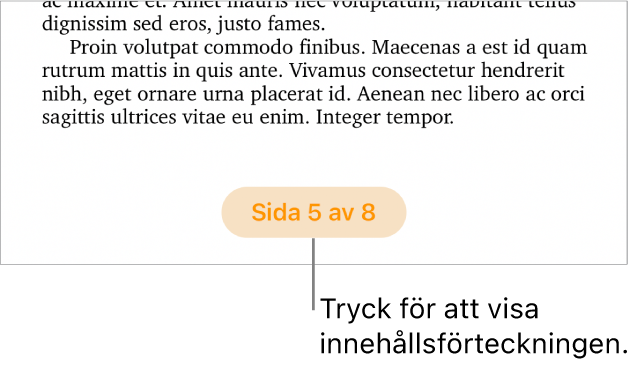
Om du vill ändra innehållsförteckningen trycker du på Ändra i det övre högra hörnet av innehållsförteckningen. Gör sedan något av följande:
Ändra vilka styckestilar som är aktiva: Tryck på cirkeln bredvid de styckestilar som du vill ha med.
Ändra indragningen för poster: Tryck på knappen för indrag eller minskat indrag till höger om en markerad stil. Om en knapp är nedtonad går det inte att flytta posten i den riktningen.
När du är klar med ändringarna stänger du reglagen Markera stilar genom att trycka på Klar.
Du stänger innehållsförteckningen genom att svepa nedåt. Om du delar ett dokument med andra visas inte ändringar som du eller de andra gör i innehållsförteckningen förrän du har stängt dokumentet och öppnat det igen.
Infoga en innehållsförteckning i ett ordbehandlingsdokument
I ett ordbehandlingsdokument kan du lägga till en innehållsförteckning för hela dokumentet eller för varje avsnitt eller del av dokumentet.
Om du inte redan har gjort det använder du styckestilar på den text som du vill ha med i innehållsförteckningen.
Tryck på sidnummerknappen längst ned på skärmen och tryck sedan på Innehållsförteckning längst ned i den vy som öppnas.
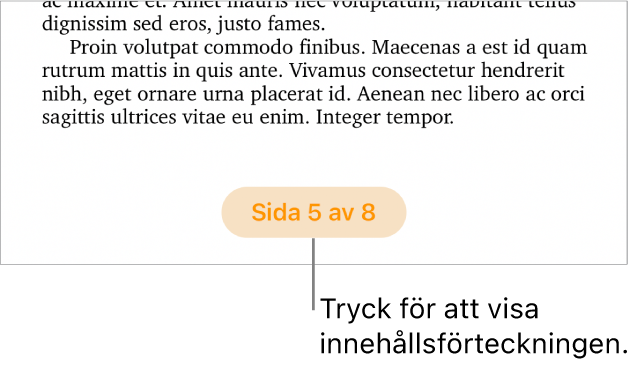
Obs! Om sidnummerknappen inte visas trycker du på
 och slår på Navigator.
och slår på Navigator.Tryck på Ändra i det övre högra hörnet av innehållsförteckningen. Markera sedan de styckestilar som du vill ha med.
När du är klar återgår du till innehållsförteckningen genom att trycka på Klar och stänger den genom att svepa nedåt.
Tryck på den plats i dokumentet där du vill placera innehållsförteckningen.
Tryck igen, tryck på Infoga och sedan på Innehållsförteckning. (Du kanske måste trycka på
 för att se alternativet Infoga.)
för att se alternativet Infoga.)Innehållsförteckningen visas i dokumentet med en blå ram som anger att den är markerad.
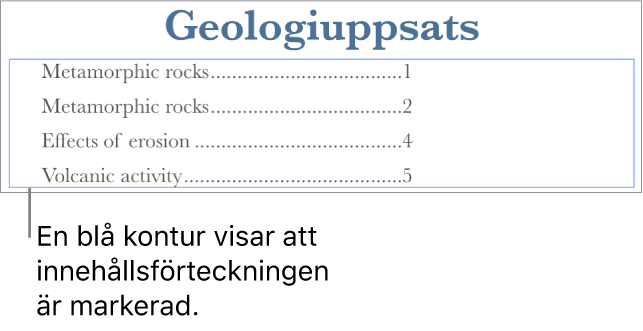
Gör något av följande:
Ange ett intervall för innehållsförteckningen: Om du lägger till fler än en innehållsförteckning trycker du på
 och sedan på ett alternativ för den aktuella innehållsförteckningen (Hela dokumentet, Detta avsnitt, eller Till nästa innehållsförteckning).
och sedan på ett alternativ för den aktuella innehållsförteckningen (Hela dokumentet, Detta avsnitt, eller Till nästa innehållsförteckning).Formatera texten: Tryck två gånger på innehållsförteckningen för att markera dess text, tryck på
 och sedan på fliken Text. Använd reglagen under Typsnitt till att göra ändringar.
och sedan på fliken Text. Använd reglagen under Typsnitt till att göra ändringar.Stäng av sidnummer: Tryck på innehållsförteckningen för att markera dess text, tryck på
 och sedan på fliken Text. Stäng av sidnummer.
och sedan på fliken Text. Stäng av sidnummer.
Anpassa styckestilarna i en infogad innehållsförteckning
I ett ordbehandlingsdokument med en infogad innehållsförteckning visas de styckestilar du har markerat i innehållsförteckningsvyn automatiskt i den infogade innehållsförteckningen. Om du inte vill använda samma stilar för båda kan du anpassa de stilar som används i den infogade innehållsförteckningen.
Markera innehållsförteckningen genom att trycka på den.
Tryck på
 och sedan på Anpassa stilar.
och sedan på Anpassa stilar.Obs! Du kan inte ångra valet när du har tryckt på Anpassa stilar. Om du senare vill att innehållsförteckningarna ska matcha måste du ändra detta manuellt.
Markera de styckestilar som du ha med.
När du är klar stänger du reglagen genom att trycka på knappen
 .
.